サーバー準備が完了してようやくWardPressにログイン!!よし!!これから投稿いっぱいしていくゾ!!・・・と意気込んでみたものの、出来たページは真っ白・・・
項目もどれをクリックしたらいいのかわからない!!何をしたらいいかわからない!!
これが正直私が感じた感想です。WardPressをどう使っていけばよいのかが困った事です。
投稿を行う前に行った私が実施したことは2つです。
- ブロブサイトのデザイン変更
- プラグインのインストール
この二つを実施できるように、どうやって使ったらいいのを解決するため今回は主に使用する各項目でどんな事が出来るのかを紹介させていただきます。
ブログの始め方② WardPressの項目紹介
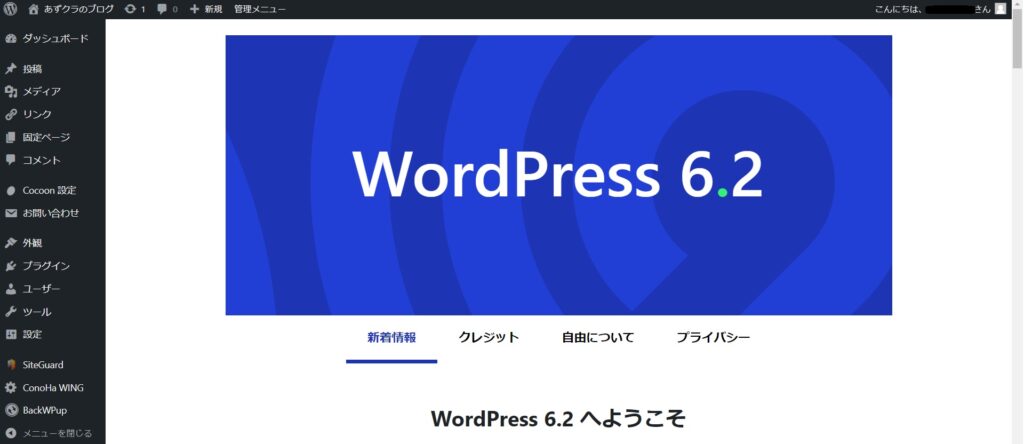
これが私が使用しているWardPressの画面になります。左上の「W」のマークでこの画面になります。これからブロブサイトを作っていく上で左の項目にお世話になっていきます。
まだまだ私も未熟者ですべてを理解しているわけではありませんが、この数週間使ってみて学んだ事を項目ごとまとめて行きたいと思います。
ダッシュボード
ここで行うことは更新です。使用しているプラグインやテーマ(私の場合はCocoon Child)のバージョンが新しくアップデートされたときに通知を確認できます。
更新データがある場合は赤丸数字でデータの数が表示されます。手動での更新になりますので内容を確認して忘れず更新しましょう。
投稿
ブログ作成において一番お世話になる項目です。新しい投稿を作成したり消去したり、一覧から作成途中の投稿を再編集したりと投稿の編集管理が出来る項目です。
投稿一覧
現在投稿している記事、作成途中の記事が一覧で表示されます。カテゴリー別で絞り込みしたり記事の再編集を行ったり、新規の記事を作成したりできる項目です。
新規追加
新しい投稿記事の作成が出来ます。
カテゴリー
各投稿記事をあるジャンルでまとめることが出来ます。例えば「WardPress」という新しいカテゴリーを作成してその内容に一致する投稿でまとめたり出来ます。これから投稿が増えていけばサイトを閲覧していただいたときに同じ内容で他の投稿が見やすくなる項目です。
タグ
同じようにジャンル分けが出来るみたいですが・・・私未使用で説明できるほどわかりません。ごめんなさい。(>人<)
メディア
入れたい画像や動画などをアップデートしたり、一覧の確認することが出来ます。ブログを書きながら画像等を挿入するので直接使用することが少ない項目です。私は使用していない画像の消去で使用しました。
リンク
外部サイトへリンクを作れるよう出来るみたいですが・・・私未使用で説明できるほどわかりません。ごめんなさい。(>人<)
固定ページ
サイト内のヘッダー、フッターなど付けるに「お問い合わせ」や「プロフィール」といった専用ページを作ることが出来ます。ヘッダーはサイトの上部、フッターはサイトの下部を指します。私は「お問い合わせ」と「プライバシーポリシー」を作成しています。
コメント
コメントが表示されるみたいですが・・・私未使用で説明できるほどわかりません。ごめんなさい。(>人<)
Cocoon設定
テーマ(Cocoon)の細かな設定が行えます。ここでブログサイトのデザインや投稿などの細かな変更できます。
背景を変更したり、ヘッダーのデザインを変更したり、スキンを好きなデザインに変えてみたりと沢山の細かな設定が出来ます。私が操作したものは「スキン」「全体」「ヘッダー」「フッター」「SNSシェア」「SNSフォロー」を細かく設定しました。サイトのトップページにSNS表示を行わない設定をしたりとそんなことが出来ます。と言っても自由にできるのはまだまだで、ここで出来る事もこれから勉強していきます!
外観
テーマの変更やブログサイトデザインの大まかな設定変更が出来ます。
テーマ
他のテーマに変更することでブログサイト全体のデザインを大きく変更することが出来ます。
WardPressにログインした時に真っ先にここを他のテーマに変更することをオススメします。
私はCocoon Childに変更して真っ白だったページが一気にブログサイトらしく見えます。
カスタマイズ
サイト名や背景画像やメニューの追加などを行えます。サイトデザインの大まかな設定はここで行いましょう。
プラグイン
WardPressを運営していく上でサポートしてくれるアプリのようなものをインストールすることが出来ます。セキュリティを向上させたり、バックアップを自動化したり、お問い合わせフォームを作成したり用途は様々です。中にはウイルス感染してしまうプラグインもあるようでインストールには十分注意しましょう!
ユーザー
ユーザーを追加して他の人にもサイト管理が出来るように出来ます。私は未使用です。
ツール
投稿や固定ページのインポート、エクスポートが出来るみたいですが・・・私未使用で説明できるほどわかりません。ごめんなさい。(>人<)
設定
サイト名やキャッチフレーズの変更設定が出来ます。その他にもWardPressの細かな設定が出来るみたいですが設定内容がわからない場合は変に変更しないようにしましょう!
項目の紹介は以上です。この数週間で使用頻度が多い項目はこれです。
- ダッシュボード
- 投稿
- 固定ページ
- Cocoon設定
- 外観
- プラグイン
これらをうまく活用する事でサイトを立派なものへデザインしていく事が出来ます。
まだまで項目だけでは実際どうしたらいいのかわからないと思いますのでどのようにサイトデザインしていったのか使用しているプラグインの紹介を次回行っていきます。



コメント